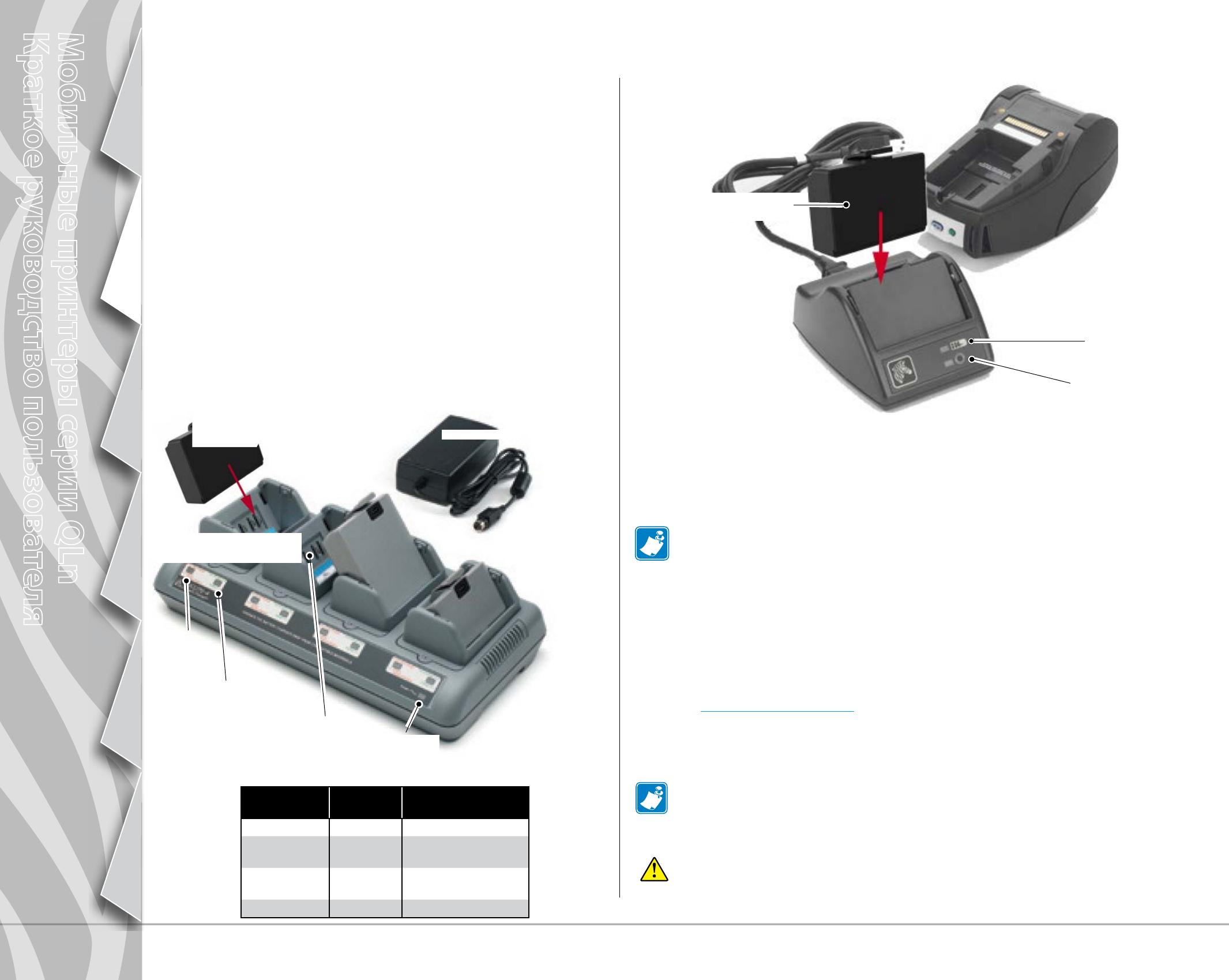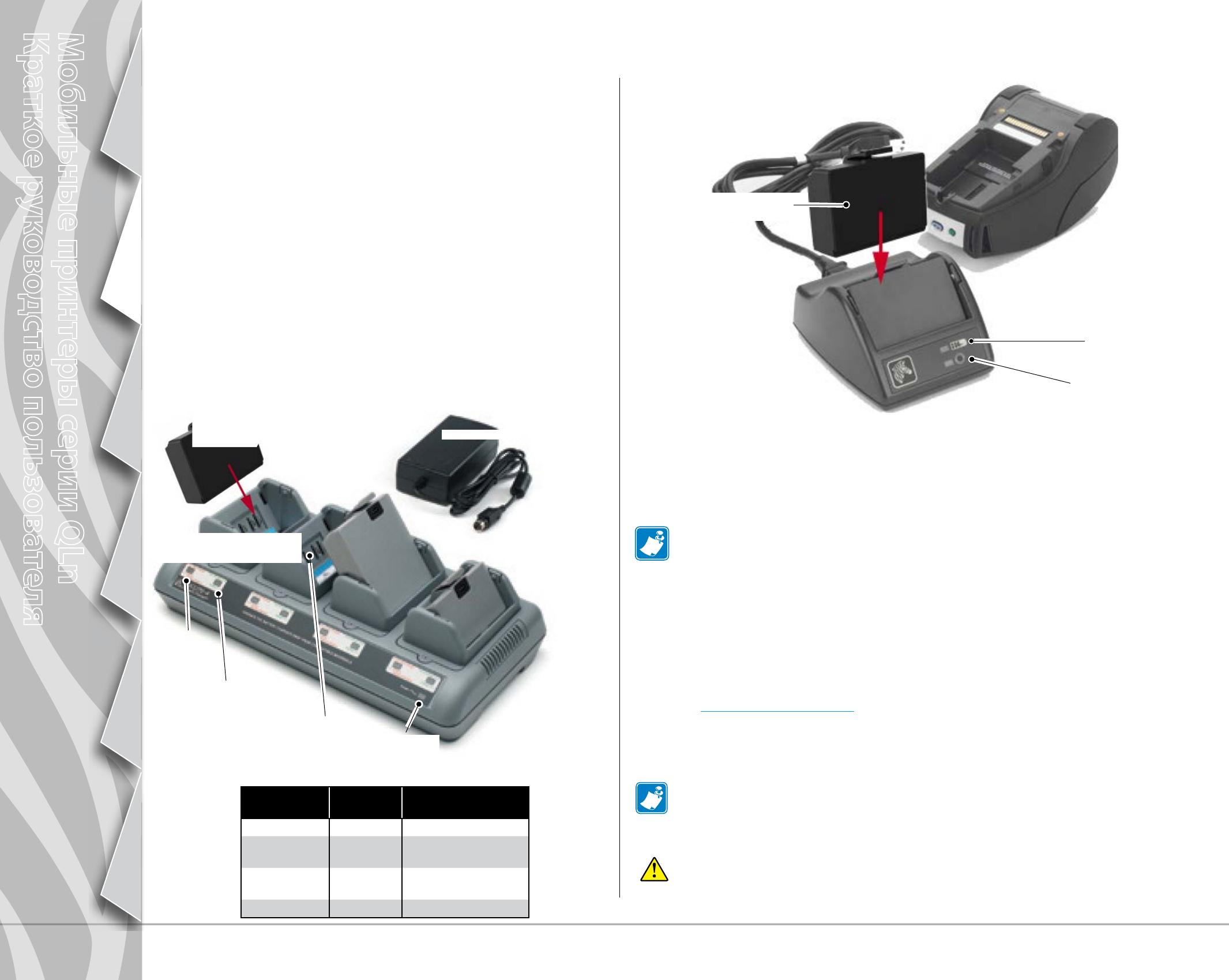
4
Мобильные принтеры серии QLn
Краткое руководство пользователя
Введение
Установка и зарядка
батареи
Загрузка носителя
Подключение принтера и
элементы управления
Очистка и устранение
неисправностей
Аксессуары и контактная
информация
Зарядное устройство на четыре аккумулятора UCLI72-4
(всепринтеры серии QLn)
Зарядное устройство на четыре аккумулятора UCLI72-4 позволяет
одновременно заряжать до четырех аккумуляторных батарей серии
QLn. Для подзарядки в зарядном устройстве на четыре аккумулятора
батарею нужно извлечь из принтера.
Индикаторы под каждым аккумулятором позволяют следить за
процессом подзарядки, пользуясь приведенной ниже таблицей состояний.
Гнез до
зарядного
устройства
Оранжевый
Индикатор
Зеленый
Индикатор
Индикатор
питания
Блок питания
2. Вставьте аккумулятор
вгнездо зарядного
устройства.
3. Покачайте аккумулятор,
пока он не встанет на место.
Оранжевый Зеленый Состояние
аккумулятора
Гори т Не горит Идет зарядка
Гори т Мигает
Уровень заряда 80%
(можно использовать)
Не горит Гор ит
Аккумулятор
полностью заряжен
Мигает Не горит Неисправен
Зарядка аккумулятора
1. Подключите блок питания к розетке
сети переменного тока.
Существует 5 (пять) вариантов подзарядки аккумуляторов принтера
серии QLn, причем в двух из них предусмотрено извлечение
аккумулятора из принтера (зарядное устройство на четыре
аккумулятора и интеллектуальное зарядное устройство SC2), а в
остальных трех аккумулятор остается внутри принтера (адаптер
питания от сети переменного тока, Ethernet-подставка с одним
гнездом и Ethernet-подставка с четырьмя гнездами). Все пять
вариантов подробно рассматриваются в следующих разделах.
Интеллектуальное зарядное устройство (SC2) на один аккумулятор (все принтеры
серии QLn)
Аккумуляторная
батарея
• Подключите зарядное устройство SC2 к розетке сети переменного тока.
• Вставьте интеллектуальную аккумуляторную батарею в зарядное устройство SC2.
• Индикатор на передней панели зарядного устройства показывает ход подзарядки
аккумулятора. Зеленый — аккумулятор полностью заряжен, желтый — идет
зарядка, оранжевый — сбой.
Если зарядное устройство SC2 включено, но аккумулятор в него не вставлен,
то светодиодный индикатор состояния зарядки будет зеленым.
• Второй светодиодный индикатор показывает состояние аккумуляторной батареи:
зеленый — норма, желтый — пониженная емкость, желтый мигает — конец
срока службы, оранжевый — непригоден, аккумулятор требуется заменить.
Если индикатор отключен, это означает, что аккумулятор отсутствует или не
подается электропитание.
Полные сведения об использовании зарядного устройства на один аккумулятор
SC2 см. в документе Руководство пользователя принтера серии QLn, размещенном
по адресу
www.zebra.com/manuals.
Светодиодный индикатор
состояния аккумулятора
Уровень заряда аккумулятора принтера серии QLn показывает светодиодный
индикатор зарядки, расположенный на передней панели принтера
(см.иллюстрацию в разделе «Элементы управления принтера» на стр. 11).
Внимание,опасность!•Аккумуляторныебатареинельзяпомещатьвогонь,
разбирать, замыкать накоротко или подвергать воздействию температур
выше 60 °C (140 °F).
Светодиодный
индикатор зарядки